
Ti sei mai chiesto se posso ascoltare Apple Music su Xbox One o come farlo riproduci Apple Music su Xbox One ? Hai mai chiesto informazioni su un'applicazione in grado di farlo? Sai che Xbox One non è solo una console per videogiochi ma anche un lettore multimediale?
Se hai cercato e cercato le risposte alle domande menzionate, siamo qui per darti risposte chiare.
In realtà, Xbox One non supporta applicazioni di streaming musicale come Spotify, SoundCloud e persino Apple Music. Ma sebbene questo non abbia la capacità di farlo, questo non dovrebbe limitarti ad ascoltare le tue canzoni più amate in Apple Music. E questo articolo è principalmente incentrato sulla discussione di come risolvere questo caso.
Ora, assicurati di rimanere sintonizzato leggendo le parti successive di questo post per saperne di più sull'argomento.
Andiamo alla prima soluzione.
Guida ai contenuti Parte 1. Il modo più veloce per riprodurre Apple Music su Xbox One Parte 2. Riproduci Apple Music su Xbox One utilizzando AirServerParte 3. In sintesi
Probabilmente sei ben consapevole che quelle canzoni che hai sulla tua applicazione musicale Apple lo sono DRM (Digital Rights Management) protetto. A causa di tale protezione, non è consentito riprodurre i brani su dispositivi non autorizzati, inclusa Xbox One. Ma fortunatamente, una volta abbiamo un'applicazione in grado di rimuovere tale che ti consente di trasferire i tuoi brani di Apple Music su un'unità USB per riprodurli su Xbox One.
Ti stai chiedendo quale sia l'applicazione software? Il suo nome è DumpMedia Convertitore di musica Apple.
DumpMedia, essendo un ottimo strumento che offre convertitori video e audio, è stato di grande aiuto per molti utenti al giorno d'oggi. Oltre ad avere incredibili funzionalità di conversione video/audio, a Spotify Music Convertere un downloader di video, ha anche un Apple Music Converter che ti consente di convertire la tua musica preferita e più amata MP3 formato o qualsiasi altro formato che desideri sia altamente riproducibile in qualsiasi lettore multimediale! Come AAX MP3 o M4A da Apple Music a MP3. Questo strumento è in grado di rimuovere la protezione DRM e ti consente di convertire i brani in migliaia di formati disponibili. Ti permette anche di farlo ascolta i brani di Apple Music offlinee mantieni le tue canzoni in esecuzione anche se il tuo abbonamento è scaduto! Fantastico, vero?
Vediamo ora come possiamo usarlo DumpMedia Apple Music Converter come strumento per il facile download di qualsiasi brano di Apple Music e come può aiutare nella rimozione della protezione DRM dei file musicali Apple nel modo più veloce possibile.

Nota: prima di eseguire i passaggi che verranno evidenziati di seguito, dovrai assicurarti che i brani di Apple Music che dovresti salvare sull'unità USB siano stati aggiunti all'applicazione della libreria di iTunes.
Passo 1. Scarica e installa DumpMedia Convertitore di musica Apple.
Passaggio 2. Eseguire le regolazioni alle impostazioni dell'output risultante.
Passaggio 3. Spunta il pulsante di conversione per iniziare il processo.
Esaminiamo questi passaggi in dettaglio.
Ovviamente, dobbiamo assicurarlo DumpMedia Apple Music Converter è stato scaricato e installato sul tuo personal computer. Una volta installato, apri e avvia il programma. Una volta avviato il programma, verrà attivato anche iTunes. Non c'è bisogno di preoccuparsi di questo e basta procedere con il processo.
Sotto il menu "Libreria", seleziona "Musica" e ora vedrai tutti i brani archiviati nella libreria di iTunes. Per poter scegliere i brani da scaricare e convertire, puoi selezionare le caselle di controllo accanto a ciascun brano o utilizzare la barra di ricerca per trovare facilmente i brani che desideri scaricare.

Il passaggio successivo da eseguire è eseguire le modifiche sulle impostazioni dell'output risultante. Puoi scegliere qualsiasi formato tra quelli elencati. L'applicazione supporta molti formati privi di DRM, inclusi MP3. Questo supporta anche quelli in formato AC3, M4A, M4R, AIFF, FLAC, AU e persino MKA. Selezione MP3 tra questi andrà bene poiché questo formato è quello supportato dalle console di gioco come Xbox One.
Lo strumento ti consentirà anche di modificare altre opzioni come la velocità in bit e la frequenza di campionamento. Puoi anche rinominare il file risultante. In questo passaggio, dovrai anche specificare il percorso di output o la posizione di destinazione in cui verranno salvati il brano o la musica.

Dopo aver completato tutte le regolazioni desiderate per la personalizzazione o la personalizzazione, il passaggio finale sarebbe ora il processo di conversione. Puoi semplicemente premere il pulsante "Converti" che si trova nell'angolo in basso a destra dello schermo.
Dopo pochi minuti, le tue canzoni saranno ora convertite e finalmente scaricate. Ora puoi goderti le canzoni ogni volta che vuoi! Oltre a questo, insieme alla conversione, verrà rimossa anche la protezione DRM nello stesso momento in cui il file è stato trasformato.

Una volta che i file convertiti sono stati salvati sul tuo personal computer, puoi facilmente trasferirli sull'unità USB per riprodurli su Xbox One.
Se non hai idea di come riprodurre i brani di Apple Music salvati sull'unità USB nella tua Xbox One, ecco una semplice guida.
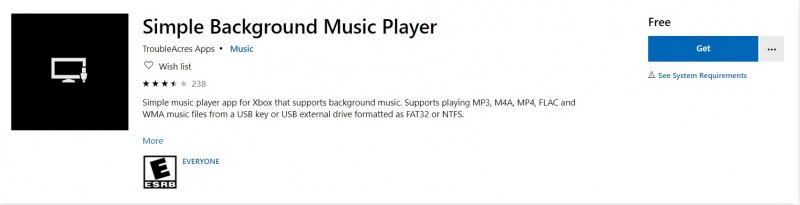
Ora che siamo pienamente consapevoli di come possiamo usare DumpMedia Apple Music Converter come strumento per convertire e salvare i brani di Apple Music sull'unità USB, hai ancora un'altra opzione che puoi provare.
In questa parte, discuteremo di come utilizzare AirServer Xbox Edition.
AirServer Xbox Edition è un'applicazione che ha la capacità di trasformare la tua Xbox One in un ricevitore con mirroring dello schermo per poter trasmettere i tuoi brani, playlist o album più amati. Dovresti averlo installato e configurato sia sulla tua Xbox One che sull'applicazione Apple Music.
Ecco come puoi farlo.
Passaggio 1. Eseguire l'installazione e la configurazione di AirServer su Xbox One.
Passaggio 2. Esegui l'installazione e la configurazione di AirServer Connect sul tuo iPhone.
Passaggio 3. Riproduci in streaming e riproduci i brani di Apple Music su Xbox One.
Cerchiamo di spiegare ciascuno in dettaglio.
Per iniziare con il primo passaggio, devi aprire la tua Xbox One e cercare "AirServer". Assicurati di selezionare "AirServer Xbox Edition". Questo ha una prova gratuita se non sei ancora a tuo agio a pagare per la versione a pagamento. Accendilo ed esegui sulla tua Xbox One. Dopo aver toccato "A", vedrai un codice QR sullo schermo. Questo verrà utilizzato nei passaggi successivi.
La prossima cosa sarebbe l'installazione e la configurazione di AirServer sul tuo iPhone. Puoi farlo andando all'Apple Store e cercare "AirServer Connect". Assicurati di averlo installato sul tuo telefono. Avvialo al momento del download e seleziona l'opzione "Scansiona codice QR". Scansiona il codice QR menzionato nel primo passaggio.
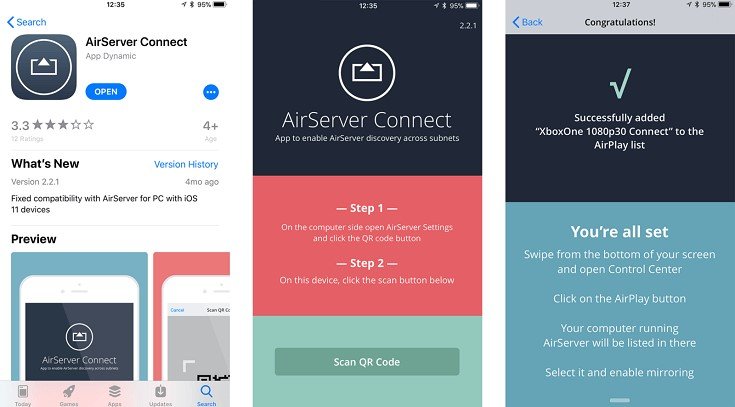
Il passaggio finale sarebbe lo streaming di brani di Apple Music su Xbox One. Puoi farlo riproducendo i brani sul tuo telefono e toccando “AirPlay” scegliendo XboxOne 1080p 30 dall'elenco che verrebbe mostrato. Finalmente, ora puoi goderti i tuoi brani preferiti di Apple Music sulla tua Xbox One.
In questo post sono stati presentati due modi su come riprodurre Apple Music su Xbox One. Puoi utilizzare DumpMedia Apple Music Converter per ottenere i brani e trasferirli sull'unità USB o utilizzare l'applicazione AirServer.
Tra i due, un modo più consigliato è usare la prima opzione: using DumpMedia Apple Music Converter. Il motivo è che quest'ultimo presenta alcuni svantaggi. Usare AirServer potrebbe essere un po 'noioso e faticoso per molti a causa dei diversi metodi di connessione da eseguire. Oltre a questo, il tuo streaming musicale dipenderà dalla batteria del tuo iPhone. Nel caso in cui il tuo iPhone esaurisca la carica della batteria, i brani verranno tagliati e dovrai aspettare fino a quando non si riempirà di nuovo. Ciò che è più stancante è che faresti le stesse cose che hai eseguito inizialmente.
Cosa pensi di questo post? Hai qualcos'altro in mente? Condividilo con noi!
